はじめての住所録5
はじめての住所録5をご利用のお客様へ
「はじめての住所録5」の保守・サポートサービスは
2025年3月31日で終了いたしました。
何卒ご理解賜りますようお願い申し上げます。
ただ今、後継商品の「はじめての住所録7」を販売しております。
「はじめての住所録7」のご案内ページへ
今後とも、変わらぬご愛顧を賜わりますよう宜しくお願い申し上げます。
シリアルナンバー
シリアルナンバーを入力してダウンロードボタンをクリックしてください。
※シリアルナンバーは冊子マニュアルの表紙に貼付されています。ご確認ください。
※シリアルナンバーは半角大文字で入力してください。
例:IRTX-XXXX-XXXXXX
本ソフトのアンインストール及びVer~1.02へのアップデート作業を行うと、
設定ファイルが初期化される現象が発生しました。
ver1.00をご利用のお客様は、
誠に恐れ入りますが、アンインストール及び
アップデート作業前に
下記手順にてデータのバックアップをお願いいたします。
Windows 7をお使いのお客様
コンピュータ(又はコンピューター)→Cドライブ→ProgramData→IRT→
『H_Jusho5』フォルダーを別ドライブまたはUSBメモリ等外部へ
複製保存(コピー)を行ってください。
Windows 8をお使いのお客様
コンピューター→Cドライブ→ProgramData※→IRT→
『H_Jusho5』フォルダーを別ドライブまたはUSBメモリ等外部へ
複製保存(コピー)を行ってください。
※初期設定では隠しフォルダーになっている為、表示されていない場合があります。
隠しフォルダーの表示方法
Windows 8の場合
設定→コントロールパネル→[デスクトップのカスタマイズ]→
[フォルダオプション]→[表示]タブ→
詳細設定:[隠しファイル、隠しフォルダー、および隠しドライブを表示する]を選択→
[適用]→[OK]をクリック
【設定ファイルの復元】
最新バージョン(ver1.04)をインストールしてソフトを起動し、
最新バージョンになっていることを確認後、
複製保存した『H_Jusho5』フォルダーを下記の場所に上書きします。
Windows7をお使いのお客様
Cドライブ→Program Data→IRT内に上書きします。
Windows 8の場合
Cドライブ→Program Data→IRT内に上書きします。
1.08の修正点(2019.3.29)
- 宛名印刷で縦書き設定時、連名枠の表示内容を右詰めに変更
過去の修正点
- 宛名印刷の項目追加設定時にエラーが表示される現象を修正
- 宛名印刷画面で文字の配置をした後、文字方向を変更すると配置した内容が
リセットされる現象を修正宛名印刷プレビューの枠サイズを調整 - 一定の条件下において自動バックアップが正常に作成されない現象を修正
- 一覧印刷の会社住所2の文字が枠内におさまりきらない現象を修正
- タックシールの印刷でカスタムを選択した際、印字数に関わらず、
印刷リスト分の枚数が印刷される現象を修正 - 宛名印刷時のフォント情報が保存されない現象を修正
- 宛名印刷時のカスタマーコードが文字化けする現象を修正
修正ファイルのインストール方法
1.保存した修正ファイルUpdate(またはUpdate.exe)をダブルクリックします。

2.「次へ」ボタンをクリックします。
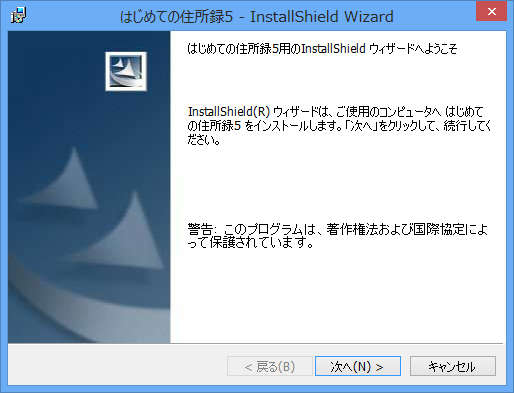
3.使用許諾契約書の内容を確認し、「使用許諾契約書の条項に同意します」をチェックして
いただき、「次へ」ボタンをクリックしてください。
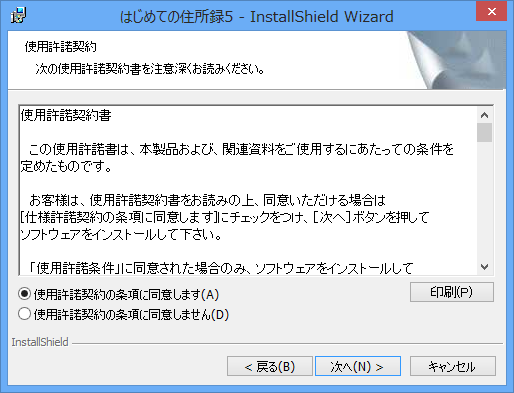
4.インストール先を変更する場合は、変更ボタンをクリックしてインストール先を選択し、
「次へ」ボタンをクリックしてください。
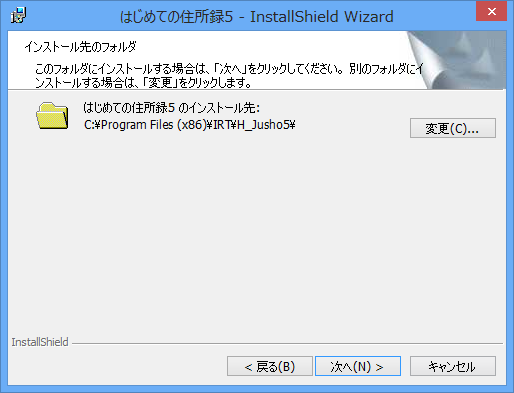
インストール先を変更しない場合は、そのまま「次へ」ボタンをクリックしてください。
通常はインストール先を変更しなくても問題はありません。
5.インストール先等の情報が表示されます。
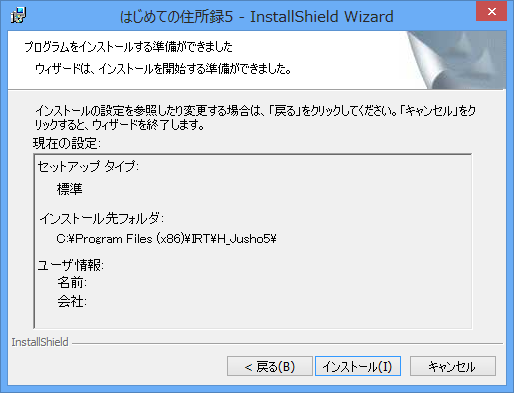
確認を行い問題なければ「インストール」ボタンをクリックしてください。
※次の画面が表示されましたら「許可」ボタンをクリックします。
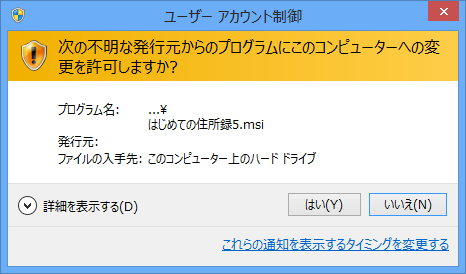
※次のような画面が表示された場合
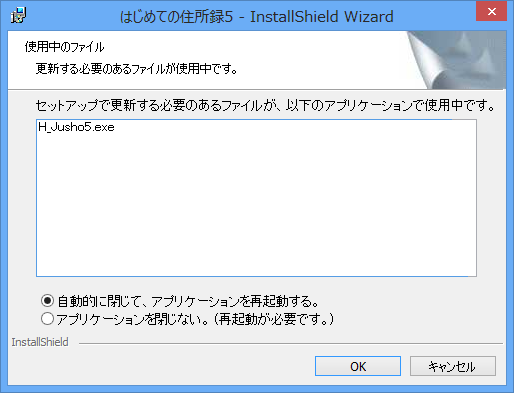
「はじめての住所録5」が起動されたままの状態で
修正ファイルの作業を行うと表示されます。
「はじめての住所録5」を終了させてから作業を行ってください。
6.インストールが正常に完了すると下のような画面が表示されます。
「完了」ボタンをクリックしてください。
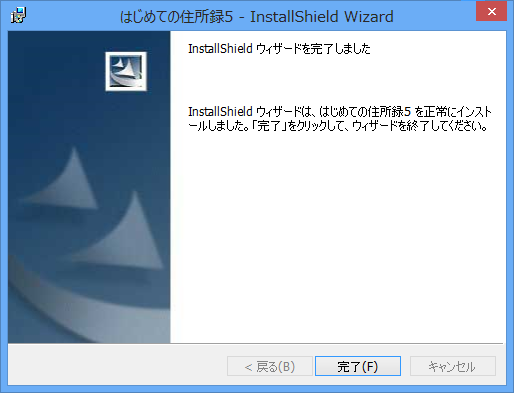
修正後
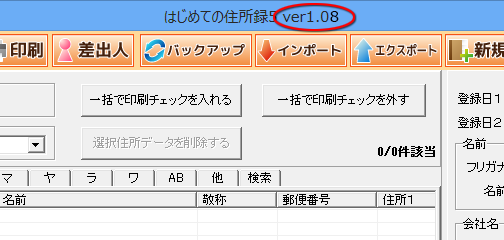
バージョン情報をご確認ください。